Lay-out - Factuur in andere taal maken
In dit artikel
Of je nu internationaal zaken doet of met meertalige klanten werkt, het kan handig zijn om facturen en offertes in een andere taal te versturen. Rompslomp maakt het mogelijk om een lay-out voor je facturen en offertes in een andere taal op te stellen.
Via de functie 'Aangepaste teksten' > 'Overige woorden' in de Lay-out-editor kun je bijvoorbeeld synoniemen invoeren voor de woorden (labels) die op je lay-out staan. Deze functie is goed te gebruiken voor het maken van een lay-out in een andere taal. In dit artikel lees je welke stappen je kunt nemen voor het opstellen van een lay-out in bijvoorbeeld het Engels.
Bekijk ook onze onderstaande instructievideo voor een duidelijke visuele uitleg van deze stappen.
Nieuwe lay-out aanmaken
- Ga naar 'Instellingen' en kies 'Lay-out'. Hier zie je je huidige lay-outs, waaronder meestal de standaardlay-out in het Nederlands. Om een lay-out in een andere taal te maken, kun je een bestaande lay-out kopiëren als basis voor je nieuwe lay-out.
- Klik op de dupliceerknop bij de lay-out die je als basis wilt gebruiken en bevestig dat je een kopie wilt maken. De gekopieerde lay-out opent automatisch in de lay-out-editor, waar je deze verder kunt aanpassen.

- De editor opent de lay-out als voorbeeld van een factuur of offerte die je volledig naar wens kunt aanpassen. Lees verderop in dit artikel welke onderdelen je met de functie 'Aangepaste teksten' kunt beïnvloeden.
Let op: Je kunt ook een nieuwe lay-out maken door te kiezen voor '[Voeg een nieuwe lay-out toe]'. Als je dat doet, krijg je een lay-out die er precies zo uitziet als de standaardlay-out die Rompslomp je geeft als je het programma voor het eerst gebruikt. Je begint dan dus helemaal opnieuw met een standaard ontwerp.
Landnaam (verzendadres) tonen in het Engels
Wil je een factuur of offerte versturen naar een klant in het buitenland? Rompslomp toont de landnaam van het verzendadres in het Engels wanneer bij de stamgegevens van de klant een ander land dan 'Nederland' is vastgelegd. Let op: hiervoor moet op de betreffende lay-out de optie 'Verzendadres' bij 'Aangepaste teksten' aangevinkt zijn!
 Het bovenstaande gebeurt op basis van een standaard variabel veld in het verzendadres. Om dit te zien: ga in de editor naar 'Aangepaste teksten' aan de rechterkant van het scherm, klap deze optie uit en plaats een vinkje bij 'Verzendadres'.
Het bovenstaande gebeurt op basis van een standaard variabel veld in het verzendadres. Om dit te zien: ga in de editor naar 'Aangepaste teksten' aan de rechterkant van het scherm, klap deze optie uit en plaats een vinkje bij 'Verzendadres'.
Tekst tussen accolades, zoals '{klant_land_buitenland}', duidt een variabel veld aan. Dit veld verwijst naar het land van het contact dat bij de klant van de betreffende offerte of factuur is opgeslagen. Op de lay-out verschijnt de landnaam van deze klant in het Engels als deze anders is dan 'Nederland'. Let op: zoals eerder vermeld, moet voor de betreffende lay-out de optie 'Verzendadres' bij 'Aangepaste teksten' wel aangevinkt zijn! Tip: houd de variabele velden van de lay-out zoveel mogelijk intact voor een optimale werking.
Vaste teksten van de lay-out aanpassen
Je kunt ook de standaardteksten op je lay-out vertalen. Bij 'Aangepaste teksten' vind je alle teksten en woorden (labels) die op de betreffende lay-out worden getoond, zowel voor facturen als offertes. Deze teksten kun je eenvoudig aanpassen en naar wens vertalen.
Ga naar 'Aangepaste teksten' aan de rechterkant van het scherm en klap dit menu uit. Selecteer bijvoorbeeld de optie 'Betalingsinformatie' om te zien welke standaardtekst per betalingsmethode op je toekomstige factuur zal verschijnen.
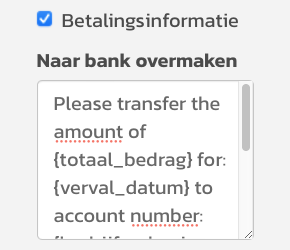
Wanneer je tijdens het aanmaken van een factuur een betalingsmethode kiest in het 'Nieuwe factuur' formulier, wordt de bijbehorende tekst uit je lay-out automatisch op de factuur geplaatst. We gebruiken hier als voorbeeld de betalingsmethode 'Naar bank overmaken'. Dit veld bevat zowel vaste tekst als variabele velden. Je kunt deze tekst vertalen, maar let op: wijzig de namen van de variabele velden niet!
Tekstlabels met optie 'Overige woorden' aanpassen
Een lay-out bevat standaard diverse tekstlabels in het Nederlands. Denk aan het vetgedrukte label 'Factuur:' waarachter het factuurnummer staat. Je kunt voor deze woorden eenvoudig synoniemen en in dit geval vertalingen invoeren.
 Ga in de geopende lay-out rechts naar 'Aangepaste teksten' en vink 'Overige woorden' aan. Je ziet nu alle labels met hun huidige waarden. Vul per label de gewenste vertaling in. Zo kun je elk woord op de lay-out vervangen door een term in een andere taal. In dit voorbeeld wordt 'Factuurdatum' vervangen door 'Invoice date'.
Ga in de geopende lay-out rechts naar 'Aangepaste teksten' en vink 'Overige woorden' aan. Je ziet nu alle labels met hun huidige waarden. Vul per label de gewenste vertaling in. Zo kun je elk woord op de lay-out vervangen door een term in een andere taal. In dit voorbeeld wordt 'Factuurdatum' vervangen door 'Invoice date'.
Klik op de groene knop [Lay-out opslaan] nadat je alle gewenste tekstlabels hebt aangepast. Je wijzigingen worden opgeslagen en zijn direct zichtbaar in de preview.
Documentspecifieke teksten aanpassen
Omdat je één lay-out voor zowel facturen als offertes kunt gebruiken, bevat het onderdeel 'Aangepaste teksten' de kopjes 'Factuur specifiek' en 'Offerte specifiek'. Onder 'Offerte specifiek' vind je bijvoorbeeld de optie 'Offerte akkoord'. Hiermee kun je eenvoudig de standaardtekst vertalen die onderaan de offerte voor akkoord wordt geplaatst.
Lay-out van duidelijke naam voorzien
Nadat je de teksten hebt aangepast, klik je op de groene knop [Lay-out opslaan] om de wijzigingen vast te leggen. Vóór het opslaan kun je rechts op het scherm bij 'Algemeen' een treffende naam invoeren in het veld 'Lay-out naam *'. Door het kopiëren heeft de lay-out automatisch het kenmerk '(kopie)' gekregen (zie het eerdere kopje van dit artikel 'Nieuwe lay-out aanmaken'). Pas deze naam van de lay-out aan zodat deze de taal duidelijk aangeeft en klik dan op de groene knop [Lay-out opslaan].
Wanneer je een factuur of offerte aanmaakt of een concept wijzigt, kun je eenvoudig via het veld 'Lay-out' de gewenste opmaak kiezen.  In het invulscherm kun je zelf kiezen welke lay-out je voor je factuur of offerte wilt gebruiken. Voor bijvoorbeeld buitenlandse klanten kun je nu een lay-out in de gewenste taal selecteren. Je kunt er ook voor kiezen om de (vertaalde) lay-out standaard te koppelen aan je buitenlandse klant in Rompslomp. Hoe je dit doet, lees je in ons support-artikel 'Lay-out - Verschillende lay-outs gebruiken'.
In het invulscherm kun je zelf kiezen welke lay-out je voor je factuur of offerte wilt gebruiken. Voor bijvoorbeeld buitenlandse klanten kun je nu een lay-out in de gewenste taal selecteren. Je kunt er ook voor kiezen om de (vertaalde) lay-out standaard te koppelen aan je buitenlandse klant in Rompslomp. Hoe je dit doet, lees je in ons support-artikel 'Lay-out - Verschillende lay-outs gebruiken'.